Ta bort användare från Azure DevOps
Azure DevOps Services | Azure DevOps Server 2022 – Azure DevOps Server 2019
Om användarna inte längre behöver åtkomst till ett team, ett projekt eller en organisation kan du ta bort deras åtkomst.
Viktigt!
- Om du tar bort en användare från ett team eller projekt tas inte användaren bort från organisationen.
- Arbetsobjekt som har tilldelats användaren påverkas inte av att ta bort användaråtkomst.
- Microsoft Entra-ID-backade organisationer:
- När du har ta bort en användare från Microsoft Entra-ID kan du inte längre tilldela artefakter till den användaren. Exempel är arbetsobjekt och pull-begäranden. Vi bevarar dock historiken för artefakter som redan har tilldelats användaren.
- Om du tar bort en användare från organisationen tas inte deras medlemskap bort till några Microsoft Entra-grupper. Om användaren är medlem i en åtkomstbeviljande Microsoft Entra-grupp har användaren fortfarande åtkomst till Azure DevOps, även efter att du har tagit bort dem från organisationen. Om du vill ta bort användaren helt från organisationen kontrollerar du att de inte finns i någon av dina Åtkomstbeviljande Microsoft Entra-grupper. Mer information finns i hantera åtkomst med Microsoft Entra-grupper
- Hanterat tjänstkonto (MSA)-stödda organisationer: När du tar bort en användare från din MSA-stödda organisation finns användaren kvar i klientorganisationen och kan läggas till igen när som helst.
Förutsättningar
- Om du vill ta bort användare måste du vara medlem i gruppen Administratörer för projektsamling. Mer information finns i Ändra behörigheter på projektsamlingsnivå.
Ta bort användare från din organisation
Kommentar
De bilder du ser från webbportalen kan skilja sig från de bilder du ser i den här artikeln. Dessa skillnader beror på uppdateringar som gjorts i Azure DevOps. De grundläggande funktioner som är tillgängliga för dig förblir dock desamma om de inte uttryckligen nämns.
Logga in på organisationen:
https://dev.azure.com/{yourorganization}.Välj
 Organisationsinställningar.
Organisationsinställningar.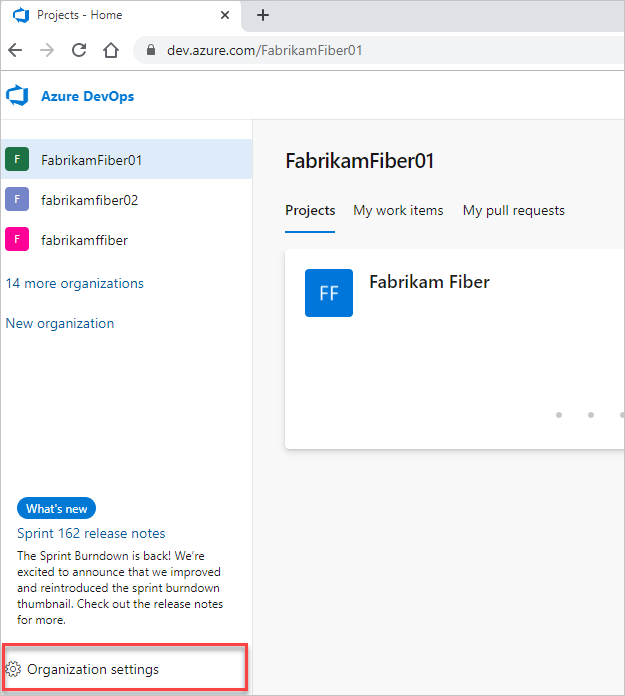
Välj Användare.
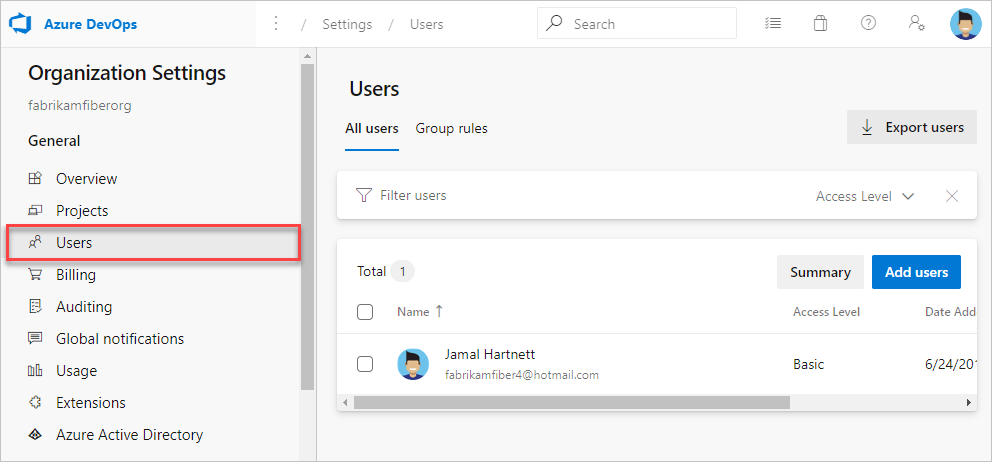
Välj ... för att användaren ska tas bort. Välj Ta bort från organisationen.
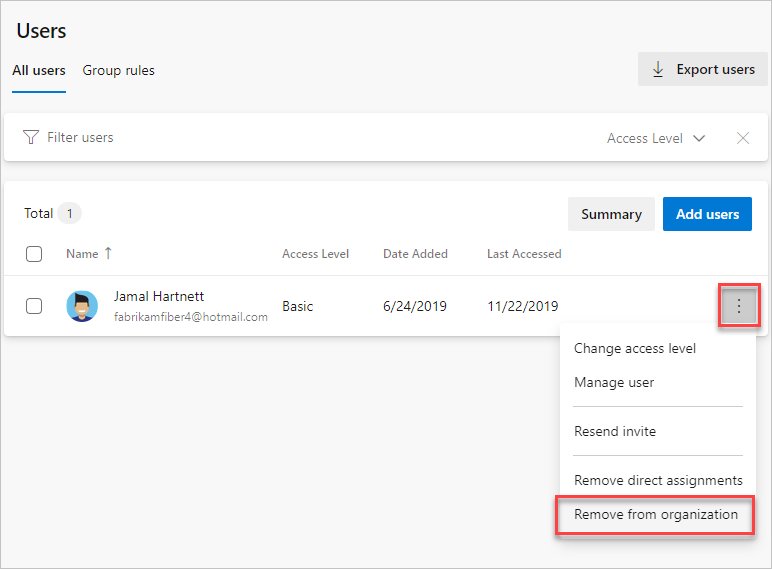
Välj Ta bort i bekräftelsedialogrutan.
Om du har tagit bort betalda användare som har grundläggande eller högre funktioner kan du även minska användarna i Organisationsinställningar. Sedan debiteras du inte under nästa Azure-faktureringsperiod.
Om du vill minska eller avbryta användare för nästa månad gör du uppdateringar före den sista dagen i den aktuella månaden. Din faktura visar inte ändringarna förrän nästa månad eftersom betalda användare är månatliga köp.
Logga in på organisationen:
https://dev.azure.com/{yourorganization}.Välj
 Organisationsinställningar.
Organisationsinställningar.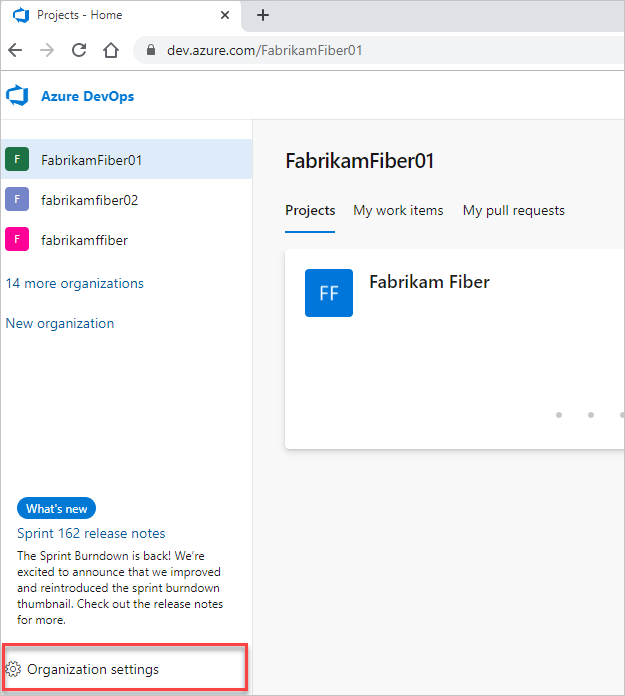
Välj Användare.
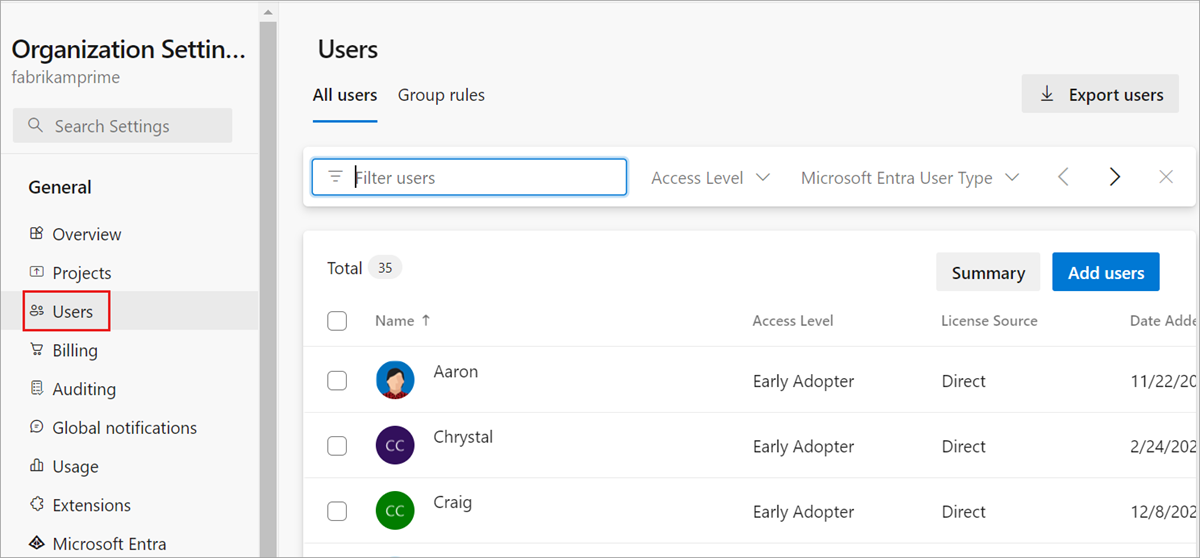
Öppna snabbmenyn ... för att användaren ska tas bort. Välj Ta bort från organisationen.
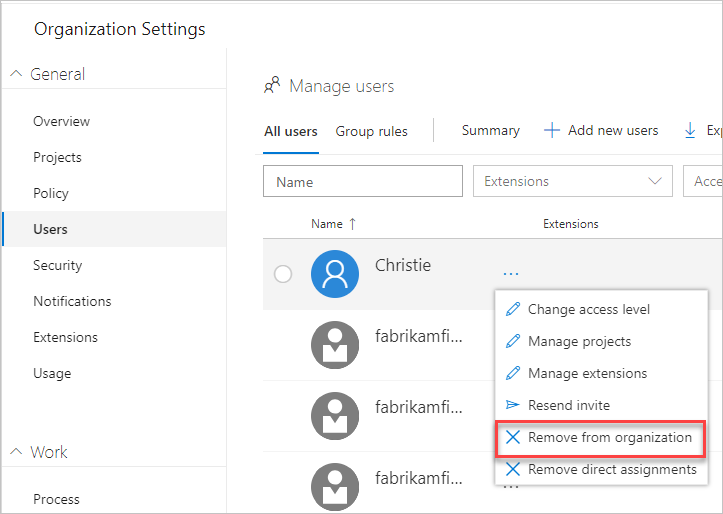
Välj Ta bort i bekräftelsedialogrutan.
Kontrollera att du har tagit bort användarna helt genom att kontrollera att de inte finns i någon av dina säkerhetsgrupper.
Om du har tagit bort betalda användare som har grundläggande eller högre funktioner kan du även minska användarna i Organisationsinställningar. Sedan debiteras du inte under nästa Azure-faktureringsperiod.
Om du vill minska eller avbryta användare för nästa månad gör du uppdateringar före den sista dagen i den aktuella månaden. Din faktura visar inte ändringarna förrän nästa månad eftersom betalda användare är månatliga köp.
Ta bort användare från ett team eller projekt
Om du vill ta bort användare från ett projekt tar du bort dem från de Teams-grupper som de tillhör eller gruppen Deltagare för projektet. Se Lägga till användare i ett projekt eller ett specifikt team. Du kan ta bort en användare från sidan Medlemmar i en grupp eller säkerhetsgrupp.
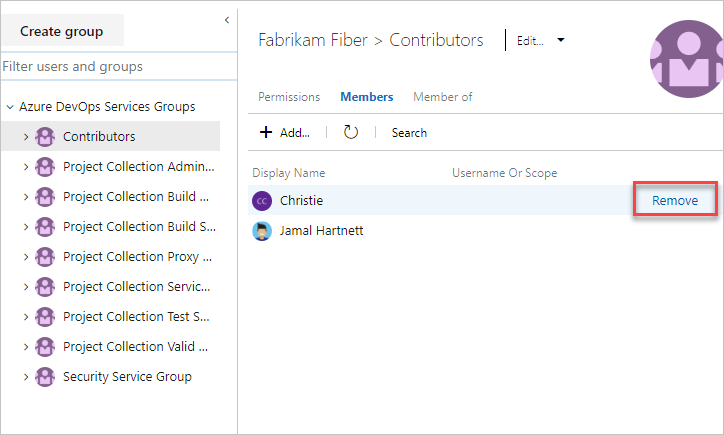
Relaterade artiklar
Feedback
Kommer snart: Under hela 2024 kommer vi att fasa ut GitHub-problem som feedbackmekanism för innehåll och ersätta det med ett nytt feedbacksystem. Mer information finns i: https://aka.ms/ContentUserFeedback.
Skicka och visa feedback för